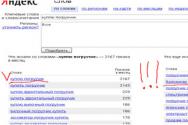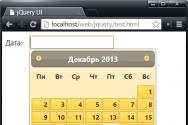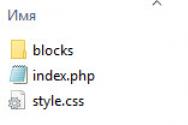Создаем главную страницу на друпал. Перекрытие главной страницы в Drupal на свою. Скачиваем и устанавливаем Drupal
Мы дошли до урока, в котором подробно рассмотрена процедура добавления нового содержимого на сайт.
Думаю, не стоит сильно акцентировать внимание на том, что создание типа материала – это только начало долгого пути создания сайта на платформе Drupal. Следующим логическим шагом станет заполнение нашего типа материала контентом. Для этого требуется добавить новое содержимое нашего типа материала.
Чтобы добавить новую статью нашего блога нужно в основной панели административной менюшки Drupal навестись на Содержимое , после чего в выскочившем меню навестись на Добавить содержимое и в очередной выпадающей области выбрать строку с нашим типом материалом – Блог.
Форма наполнения основного контента
После клика мы переходим на страничку формы, которая помогает выполнить операцию создания нового содержимого. Под заголовком странички формы создания новой статьи нашего блога можно сразу увидеть справочное сообщение "Заполните форму для добавления новости", которая была создана нами при работе с новым типом материалов.
После чего мы можем видеть поле для ввода заголовка нашей статьи блога.
Еще чуть ниже идет поле Body, куда вводится основная информация и суть с нашей статьи. В примере мы не будем придумывать уникальной статьи на какую-то тему, а воспользуемся так называемым рыбным текстом, чтобы в конце визуализировать результат нашей работы.
Ниже поля Body расположен текстовый фильтр, который обрабатывает контент перед выводом его на страницу статьи. Подробное описание работы этих фильтров будут рассмотрены в будущем в рамках другой статьи, поэтому опустим пока этот вопрос.
Стоит напомнить, что содержимое может выводится двумя способами. Первый способ выводит содержимое полностью со всей указанной в нем информации. В рамках Drupal этот термин носит название Full content (на русском - Содержимое полностью ). Второй способ вывода позволяет выводит сокращенную информацию о статье с использованием некоторых составных частей содержимого, например картинка из статьи или ее заголовок. Этот способ в друпале называют Teaser (на русском - Анонс ).
Для начала работы в режиме анонсирования с содержимым типа материала – необходимо перейти по ссылке Редактировать анонс , которая расположена возле названия поля Body (смотри рисунок ниже).


Аналогично форме создания нового типа материала на страничке содержимого внизу есть вертикальное меню с дополнительными параметрами. Далее будем работать с ним
Настройка меню

Первая открытая вкладка по умолчанию идет Настройка меню . Первый параметр – это Создать ссылку в меню . Можно отметить чекбокс галочкой или не делать этого. Исходя из названия понятно, что данное поле позволяет создавать ссылку на статью в меню. Если отметить это поле галочкой, то далее появятся следующие поля конфигураций:
- Название ссылки меню – поле, определяющее имя графы в панели нашего главного меню с ссылкой на нашу статью. По умолчанию сюда вставляется заглавие статьи, которое было нами введено ранее на начальном этапе.
- Описание – специальная справка для пользователей, которая будет выводится при наведении на ссылку в меню.
- Родитель – поле, которое предлагает варианты сохранения ссылки согласно иерархии дерева меню. Другими словами выбираем раздел или подраздел, в котором будет расположена наша статья. По умолчанию предлагается сохранить ссылку в корневую область главного меню сайта.
- Вес – позволяет задавать определенную очередность расположения наших статей. Чем больший вес мы задаем тем далее от начала расположится ссылка на новосозданную статью блога.
Информация о редакции

Следующая вкладка вертикального меню настроек нового содержимого позволяет создавать новую версию нашей статьи. Название этой вкладки - Информация о редакции . Для рассмотрения примера работа с этой вкладкой является не обязательной, поэтому идем дальше по нашему списку.
Настройки адресов

Третья область носит название Настройки адресов с одним единственным полем, в котором задаются Синоним URL . Синонимы позволяют создавать логический понятный адрес страницы статьи блога. Для большего понимания следует взглянуть на макет ссылки, которая будет использоваться для нашей статьи: http://[ домен нашего веб-сайта]/[Синоним URL]. Если синоним не был создан, то по умолчанию системное ядро создаст адрес по следующему макету: http://[ домен нашего веб-сайта]/node/[идентификационный номер нашего материала]. В итоге страница имеет два действующих адреса, однако в строку браузера будет отображаться наш красивый адрес, а не мудреный друпаловский.
Настройки комментариев

После идут Настройки комментариев – имеет два положения, которые отвечают за разрешение комментирования и за запрет. При создании самого типа открывается возможность комментирования содержимого, однако с помощью этого поля можно в индивидуальном порядке для некоторых статей запрещать комментирование.
Информация об авторе

После комментариев идет вкладка Информация об авторе – позволяет зафиксировать автора данной статьи, а также дату публикации. Данные поля заполняются автоматически. В них вносятся текущий логин пользователя и реальная дата и время.
Настройки публикации

Последней вкладкой вертикального меню настроек является Настройки публикации , с помощью которой можно управлять следующими параметрами:
- Опубликовано – позволяет сохранить статью в базе данных сайта без вывода на нашем ресурсе. Такой сценарий выполняется, если галочка не стоит на чекбоксе. В противном случае, если галочка стоит, материал публикуется на соответствующей страничке сайта.
- Помещено на главную страницу – данный чекбокс отвечает за возможность вывода статьи на главной веб-сайта.
- Закрепить вверху списков - позволяет зафиксировать на первом месте в списке созданных статей.
После окончательной настройки всех необходимых настроек нашей статьи блога необходимо обязательно нажать кнопку Сохранить, чтобы наши труды не пропали даром.
Вывод содержимого на сайте
После завершения сохранения новой статьи Drupal автоматически выходит на эту страницу для просмотра результатов работы.

Что мы можем увидеть на странице нашего блога?
- Главное меню нашего сайта с ссылкой на новую статью блога.
- Заголовок информационного материала.
- Вкладка, позволяющая вносить поправки в статью. Стоит отметить, что эта отметка отображается только для администратора сайта или человека, для которого администратор делегировал права на редактирования статей.
- Автор статьи и дата публикации
- Основной контент статьи – иными словами тело (Body).
- Блок для комментирования статьи
Также обратите внимание адрес статьи в строке вашего браузера! Там указан наш адрес, который был указан в синонимах URL .
Если мы перейдем на главную страницу нашего сайта, то увидим отображение статьи блога вторым методом – анонсированием. Анонс содержит в себе ссылку, по которой можно перейти к полной версии нашей статьи.

На этом этапе завершается процедура добавления новой странице на на сайте. Дальнейшее изменение страницы и ее отображения при помощи полей мы затронем в
02.07.2012Иногда, при создании сайтов на Drupal, заказчики хотят вместо главной основной страницы Drupal (куда мы выводим как правило весь новый контент сайта) увидеть нечто своё. Это может быть всё что угодно, например слайд с продукцией компании или флеш анимация с кнопкой для входа на сайт и так далее. Эта страница может отличаться как дизайном так и контентом от всего сайта. Для решения такой задачи, некоторые разработчики идут (как им кажется) единственно верным путём, а именно изменение файла: .htaccess
Который находится в корне сайта, где можно переписать вместо (как правило на всех сайтах) «index.php» на название своего файла, который необходимо загружать при загрузки сайта. Работать то оно будет, но как быть если на такой странице нам необходимо вывести регион, куда в дальнейшем нужно вставить блок, да к тому же, что бы заказчик смог это проделывать самостоятельно из админки сайта?
Об этом более конкретно. Напомню вам, что в Drupal для темизации встроен движок «phptemplate», который очень гибок в работе и позволяет темизировать практически каждый кусочек Drupal. И что бы нам изменить главную страницу сайта достаточно в корне папки с вашим шаблоном сайта создать файл:
Drupal 6
page- front. tpl. phpDrupal 7
page-front. tpl. phpВнутри которого вам необходимо вставить ту вёрстку страницы, которую хотите отображать. Так же этот файл поддерживает и регионы, поэтому вам достаточно прописать в данном файле вывод региона и он так же будет отображать в «структуре сайта» - в который вы сможете вывести всё что угодно. Не забудьте только при этом прописать регионы, скрипты и стили в файл «Название_темы.info» Иначе корректной работы вам ни кто не гарантирует.
Продемонстрирую на примере Drupal7.
1.Создаём файл page-front.tpl.php и помещаем в корень нашего шаблона
2. Впишем для примера вот такую разметку
3.Переходим на главную и видим

Что главная страница перекрыта нашим файлом. У кого не отобразиться с первого раза – то необходимо почистить кеш сайта по пути: Название_сайта/admin/config/development/performance
Иногда пользователи не могут разобраться с самыми простыми вещами. Для разработчиков эти вопросы могут казаться смешными и нелепыми, потому что это буквально азы работы с CMS. Но надо помнить, что мы работаем для «юзеров», и без них наш труд чаще всего не имеет смысла. Нужно терпение и вот такие гайды, чтобы они могли делать свою работу, в которой мы (программисты), в свою очередь, ничего не понимаем.
Итак, чтобы понять как добавить страницу на сайт в CMS Drupal, немного разберемся как все устроено.
Пару слов о Drupal
Drupal — это сложная программа, состоящая из «ядра» — основной программы — и большого числа дополнительных мини-программ, которые называются модулями или плагинами. Все эти программы так или иначе участвуют в общем деле — помогают управлять содержимым сайта. Сайт содержит в себе множество разных данных (контента) — статьи, комментарии, пользователей, изображения и т.п.
Все подчинено одной главной задаче и сосредоточено вокруг работы с содержимым сайта. Именно поэтому Drupal является CMS — content management system (системой управления содержимым).
Что такое страница?
Под страницей сайта мы можем понимать две вещи.
Во-первых, это один из типов публикаций (статей) — page , который готов к использованию с самого начала, т.е. после установки движка. Публикации в друпал также называются нодами (node ). Если встретите где то в описании этот термин, знайте, что это одно и тоже:).
Во-вторых, мы можем подразумевать под термином «страница» определенный адрес на сайте , т.е. часть пути в адресной строке браузера, после имени домена.
В некотором смысле оба значения тесно связаны, т.к. любая статья на сайте имеет свой адрес, в том числе и публикации типа page . Но адрес может быть не только у материала сайта, но и у страниц, содержимое которых создаётся в результате работы какого-либо плагина.
А еще в Drupal есть такое понятие как системный адрес и псевдонимы (alias).
Как создать статью (или страницу) в Drupal?
Для создания любого материала нужны определённые привилегии. Вы ведь не хотите, чтобы любой, входящий на сайт человек мог создавать статьи? Обычно этим занимаются администраторы и редакторы сайта.

А статьи создаются по адресам вида:
Если прав достаточно, то для создания публикации типа page нужно открыть редактор по адресу:
/ node / add / page |
Вручную, конечно, эти адреса не вводят и запоминать их не нужно. :)
Типично сайта настраиваю так, что администратор после авторизации видит черную полоску админ-меню вверху сайта. В нем нужно выбрать пункт «содержимое», чтобы перейти к списку материалов сайта.

На картинке показан пример раздела «содержимое» из только что установленного Drupal 8.
После нажатия на «Добавить материал», мы попадем в раздел админки (/node/add) со списком доступных для создания типов материалов.

Из коробки Drupal 8 предлагает всего два типа публикаций.
Чем отличаются типы материалов?
Drupal позволяет конструировать типы публикаций. Каждая из них чаще всего отличается набором полей, может иметь своё оформление, несет свои функции/задачи.
Создавая разные типы материалов, программист может решить почти любую задачу представления и управления данными в контексте сайта. При этом можно разделить полномочия между редакторами сайта по доступу к разным типам материалов. А в сложных проектах (с элементами соц.сетей) некоторые виды публикаций могут создавать даже простые пользователи.
В этой серии видеороликов мы попробуем создать блог на Drupal 8 с нуля. От разворачивания и установки, до кодинга и верстки.
Для кого данное видео?
В данных видео, я буду показывать, как бы я делал блог на Drupal 8. Именно в том стэке технологий что я и использую. Иными словами я буду делать блог, как бы его сейчас делал, но попутно комментирую свои действия.
Это не типичный гайд, где все будет разжевано. Я буду лишь стараться объяснить что я делаю, зачем я это, почему так, а не иначе. Расчет на то, что смотря видео, вы будете тормозить на тех частях, где не ясно что я делаю и гуглить. Для тех кто уже более-менее знаком с Drupal, это позволит взглянуть на некоторые вещи с другого ракурса и, возможно, открыть для себя что-то новое.
Я подразумеваю, что вы хотябы знакомы с тем, что такое Drupal и каким-то минимумом, например, что такое типы материалов и уже кликали что-то в админке. Если же такой базы нет, приготовьтесь гуглить:).
Как мы построим работу над блогом?
Работа будет вестись через GitLab в специально созданном репозитории .
Мы будем создавать там задачки, решать их, закрывать и пушить в репозиторий. Все свои предложения об улучшении, создании чего-то нового, вопросы и все такое прочее, лучше, конечно, чтобы вы создавали в ишьюсах. Так как вы читаете это в блоге, кто-то будет смотреть видео через YouTube, а кто-то ещё может быть где-то. Так, у нас у всех будет одно централизованное место для вопросов, задач и предложений. Постараемся работать коллективно и открыто, все же OpenSource, как ни как. ?
Всё что я делаю и показываю в видео, далеко не обязательные части, и вы должны это понимать и где-то сами отличать, где что-то можно пропустить. Например, использование Git, GitLab, Docker4Drupal и вообще Docker для локального сервера, а также Linux абсолютно не обязательно, хотя, я бы это все рекомендовал. Но от того, будите ли вы это использовать или нет, суть от этого и результат не должны поменяться. Мы, в первую очередь, работаем с Drupal и его API, а не с другими технологиями, хоть они так или иначи вклиниваются в нашу разработку.
Предупреждение
Я уже писал выше, что буду делать блог, так, как я бы его и делал на данный момент и стэк технологий что я использую. Мой подход не идеальный, и он может расходиться с вашим, или каким-то иным. Не стоит воспроинимать его как правильный, он просто один из многих. Если вам что-то не нравится в нем, либо проигнорируйте, либо напишите как бы вы сделали что-то, что вам не понравилось. Я всегда рад посмотреть на другие варианты решения задачи, так как я не боюсь заимствовать хорошие идеи и практики от других.
Какие-то мои действия и решения в процессе будут неизменны, так как я так делаю, и так я покажу вам. Потому что я смогу вам объяснить почему так, а не иначе.
Также, мои подходы могут со временм сильно меняться, и, например, через полгода после выхода первого видео, у меня уже могут быть другие решения, подходы, модули и т.д. Это неизбежно, но если что-то радикально изменится, это я также и притащу в видео.
Часть 1
В первой части :
- Развернем локальный сервер для сайта при помощи Docker4Drupal.
- Установим Drupal 8.5.6 при помощи Composer Drupal Project.
- Установим и настроим зависимости (модули и не только), а также патчи для них и репозиторий Asset Manager при помощи Composer.
- Добавим 7 типов параграфов и 2 типа материала.
- Поработаем с GitLab.
- Посмотрим как развернуть полноценную копию проекта у себя.
Особенности Drupal
Drupal – это система для управления контентом сайта, созданная бельгийцем Дрисом Бейтартом, в январе 2001 года. Очень популярна в западной Европе и США. Движок не накладывает каких-то ограничений на программиста, все зависит от познаний и времени, которое возможно уделить на разработку сайта.
Ряд простых функций доступных каждому в стандартной версии программы подойдут для создания не сложного проекта: блога, новостной ленты, сайта-визитки. А если вам необходимо создать что-то необыкновенное или это просто не возможно в данной «версии» — скачайте и установите модули, они расширят возможности системы. Модули – это фишка Drupal , они формируют структуру движка. Грубо говоря, вы ставите на сайт только то, что вам необходимо.
Создание сайта на Drupal
Для начала, вам нужно знать, что можно не париться и не ставить Drupal на локальный сервер самостоятельно, а воспользоваться готовыми предложениями хостингов. Вот пример:
Но допустим, вы все равно выбрали путь самостоятельной установки. Тогда, заходим на сайт кликаем на раздел Download & Extend находящийся вверху слева, скачиваем движок нажав на download drupal
Выбираем нужный нам формат сжатия. GZ это для Unix систем, а ZIP для Windows, после скачивания распаковываем полученный архив, в соответствующий каталог локального веб-сервера.
Если у вас отсутствует локальный сервер, не страшно — воспользуетесь Open Server, он полностью бесплатный.
Теперь, когда вы установили локальный сервер, требуется создать базу данных, используя инструмент phpmyadmin, который будет использоваться для хранения необходимой информации.
Для этого, нажмите на программу в нижнем углу и выберите пункт меню: дополнительно – phpmyadmin.
Когда вам предложат ввести пользователя и пароль, в графу пользователь впишите «root» и нажмите вперед.

Теперь, пора установить сам drupal на open server. Для этого переходим в корень программы, где лежит open server и создаем там новую папку, куда разархивируем нашу CMS Drupal

Теперь осталось перезапустить наш локальный сервер, на иконке open server в самом низу рабочего стола жмите – перезапуск.

Сейчас выбирайте язык, он по умолчанию английский, в первую графу вписываем название базы данных, а в следующую имя вашего пользователя и пароль. Все это было создано вами пару минут назад в базе данных.

Теперь заполняете поля для своего сайта. Его название, Email, создаем администратора и пароль к нему. Поздравляю, установка завершена, теперь пора русифицировать сайт.
Русификация сайта на drupal
Без лишний вопросов жмите , листайте в самый низ и скачивайте.

Теперь распаковывайте данный модуль в папку вашего сайта, путь: С – Open Server – domains – ваше название директории – sites – all – modules . Все будущие модули должны попадать только сюда.

На панели администратора, выбираем modules и листаем на самое дно, там ставим галочку напротив нового друга.
Следующий шаг, надо зайти в configuration и кликнуть на languages , там нужно добавить новый с помощью команды add languages и выбрать русский из списка. А главное, после скачки, не забудь включить его нажав default . Сохраняем конфигурацию.
Поздравляю, самое сложное мы прошли вместе, теперь (если ты не устал после такого) бегом на просторы постигать новое и совершенствовать свой сайт. На ссылку кликни, там полезный канал, на котором достаточно легко и доступно рассказывают о CMS Drupal. А если, после всего вышесказанного, решишь что самому это долго и сложно, то обращайся к .
С уважением, Ваша Суть!